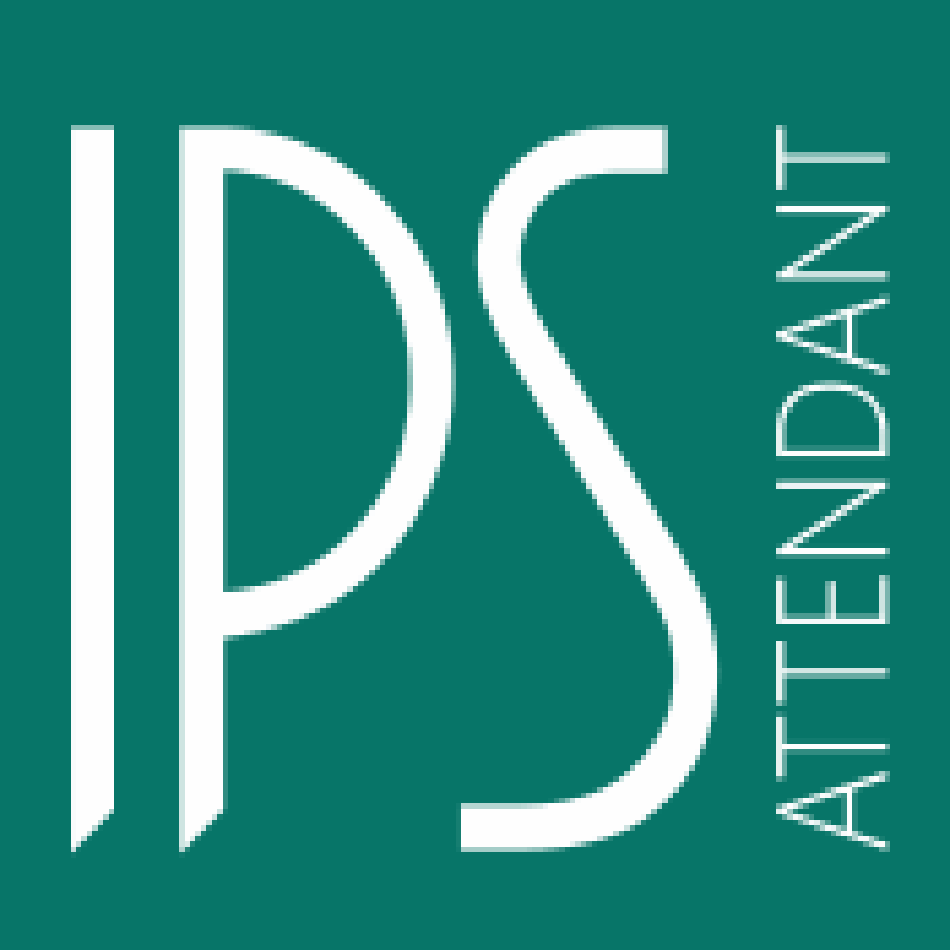How Can We Help?
Categorie
- Contatti (1)
- ipsAttendant Cloud (6)
- ipsAttendant Desktop (22)
- ipsAttendant Mobile (5)
- Prodotti (9)
- Rilevatore Presenze R701 (5)
- Servizi e assistenza (6)
Come configurare l’invio automatico delle timbrate al Cloud
Prima di iniziare è necessario verificare i seguenti punti:
- Il software ipsAttendant Desktop deve essere installato e configurato. (vedi guida)
- tutti i rilevatori di presenze devono essere configurati
Dopo aver verificato che i punti 1 e 2 siano correttamente configurati è possibile procedere alla creazione dei comandi batch (vedi guida).
Per verificarne il corretto funzionamento è sufficiente eseguirlo facendo doppio clic sul file batch appena creato. Al termine dell’esecuzione, sarà possibile verificare il risultato direttamente dal portale di ipsAttendant Cloud. Normalmente è necessario attendere qualche minuto affinchè il sistema elabori i dati ricevuti.
Nel caso in cui le timbrate inviate non dovessero essere presenti è necessario verificare che la connessione ad internet sia attiva e funzionante, che non ci sia qualche software antivirus o sistemi firewall che blocchino l’invio di dati all’esterno della propria rete LAN. Per ulteriori verifiche consigliamo di rivolgersi al proprio reparto tecnico per verificare le cause del mancato invio.
Dopo aver testato il corretto funzionamento del comando batch creato è necessario impostare l’esecuzione automatica e pianificata di tale comando affinché venga eseguito l’invio in modo totalmente automatico e senza la necessità di alcuna operazione manuale.
Per schedulare l’esecuzione pianificata ed automatica del file batch vi consigliamo di consultare l’apposita Guida.
Il programma, rihiede l’esecuzione con i diritti di amministratore. Per impostare l’avvio con i diritti di amministratore:
- fare clic con il pulsante destro del mouse e scegliere proprietà
- Cliccare sul pulsante [Avanzate]
- Spuntare la casella “Esegui come amministratore”
- Confermare con il pulsante [OK]
- fare clic con il pulsante destro del mouse e scegliere proprietà
- Cliccare sul pulsante [Avanzate]
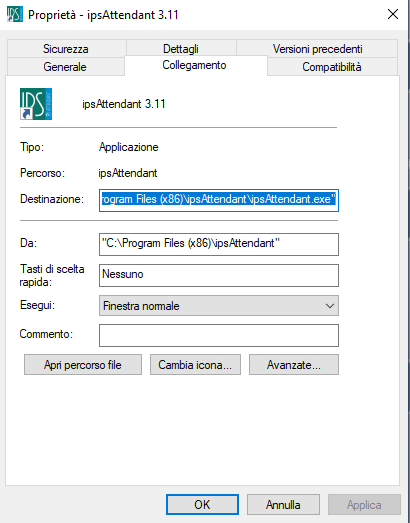
- Spuntare la casella “Esegui come amministratore”
- Confermare con il pulsante [OK]
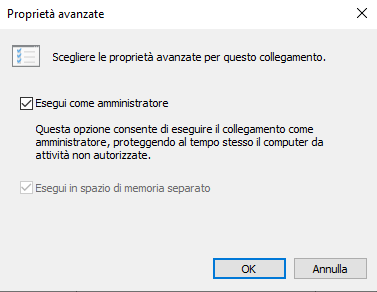
Vi consigliamo di verificare che sia installata l’ultima versione del programma ipsAttendant Desktop.